Angular Material 的布局
1. material 官网的 layout介绍:
https://material.angular.io/cdk/layout/overview
2. 响应式布局的Angular Flex布局(带有Angular材质)是否优于Bootstrap?
https://codinglatte.com/posts/angular/angular-flex-better-than-bootstrap/
3. 尚硅谷新版Web前端HTML5+CSS3全套基础教程完整版中flex的学习(弹性盒模型):
https://www.bilibili.com/video/BV1XJ411X7Ud?p=131
4. flex学习的参考网站:
(1)https://www.runoob.com/cssref/css3-pr-flex.html
(2)https://developer.mozilla.org/zh-CN/docs/Web/CSS/flex
下面的5-9教程不适合Angular4以上的版本:
5. Angular Material 教程之布局篇 (一) : 布局简介
https://segmentfault.com/a/1190000007215707
6. Angular Material 教程之布局篇 (二) : 布局容器
https://segmentfault.com/a/1190000007217054
7. Angular Material 教程之布局篇 (三) : 布局子元素
https://segmentfault.com/a/1190000007217765
8. Angular Material 教程之布局篇 (四) : 子元素对齐
https://segmentfault.com/a/1190000007217802
9. Angular Material 教程之布局篇 (五) : 布局参数
https://segmentfault.com/a/1190000007217834
其余Angular material Flex布局资料:
10. 一个简单的工具,可帮助您确定设备对哪些媒体查询做出响应:
https://pdf-lib.org/Tools/MediaQueries
11. Angular Flex布局基础(重要):
https://www.angularjswiki.com/flexlayout/basics/
12. 查看手机分辨率的网址:
https://material.io/resources/devices/
13. 使用angular + material 2 + flex-layout 开发项目:
https://www.jianshu.com/p/93047a355ba1
14. angular Flex布局:
https://www.jianshu.com/p/1b8f03f7861e
15. angular4 Flex Layout开发实践:
http://iyenn.com/rec/1648171.html?locationNum=2&fps=1
16. Angular Flex-Layout总结:
https://www.jianshu.com/p/62486b28a1e8
17. 使用 Angular Flex-Layout(主要):
https://blog.csdn.net/wf19930209/article/details/83930354
flex弹性盒与响应式布局的学习笔记:

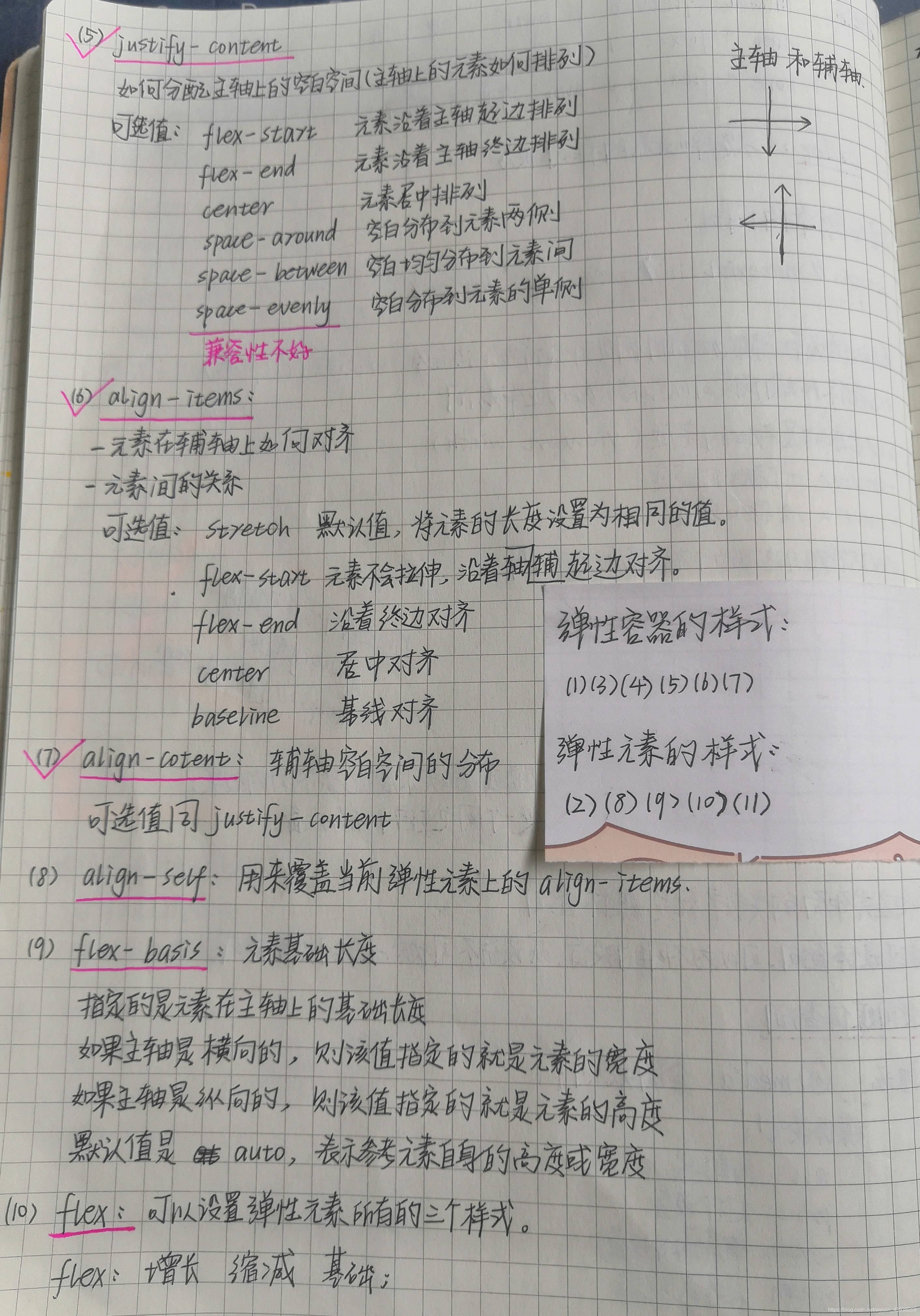
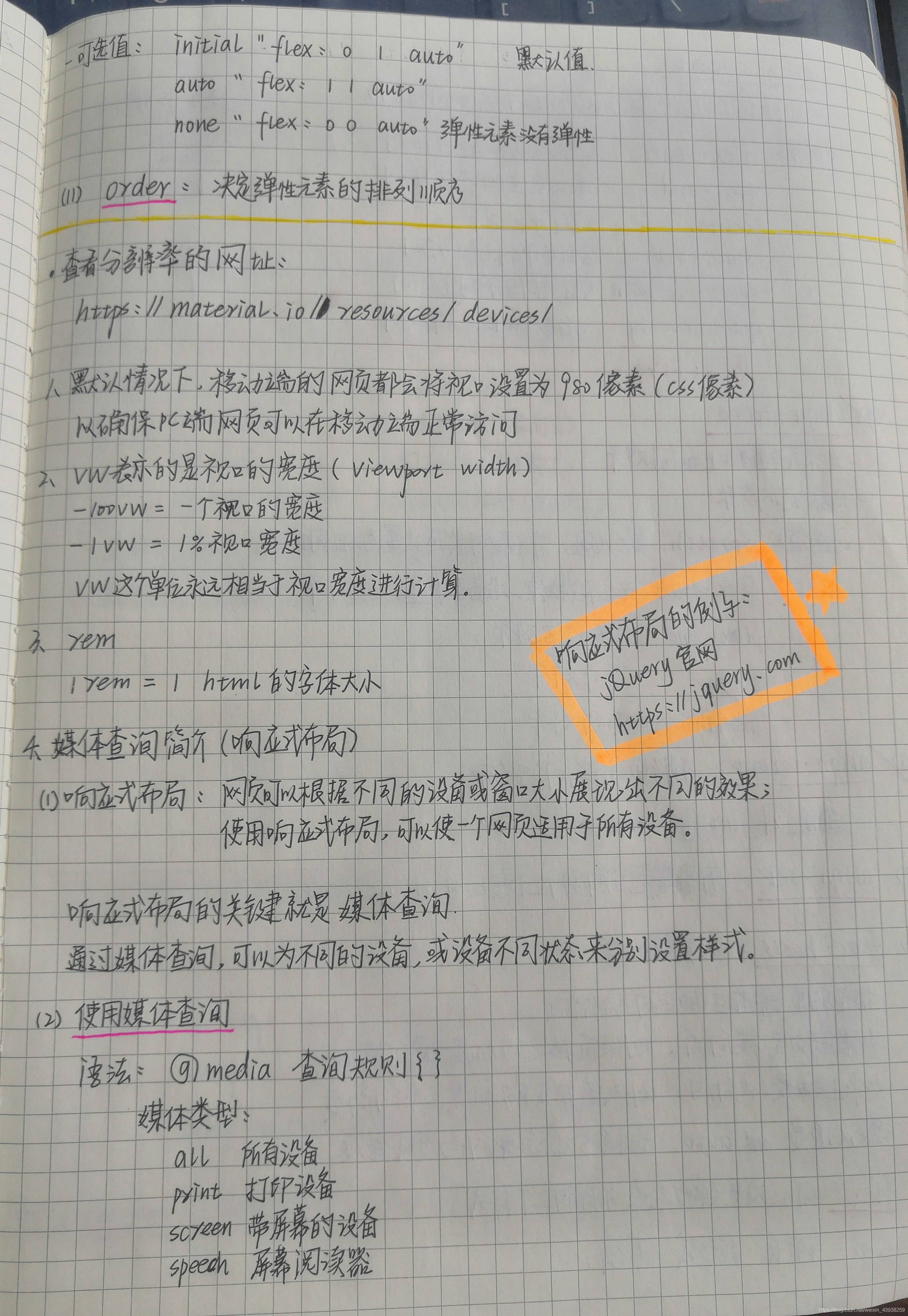
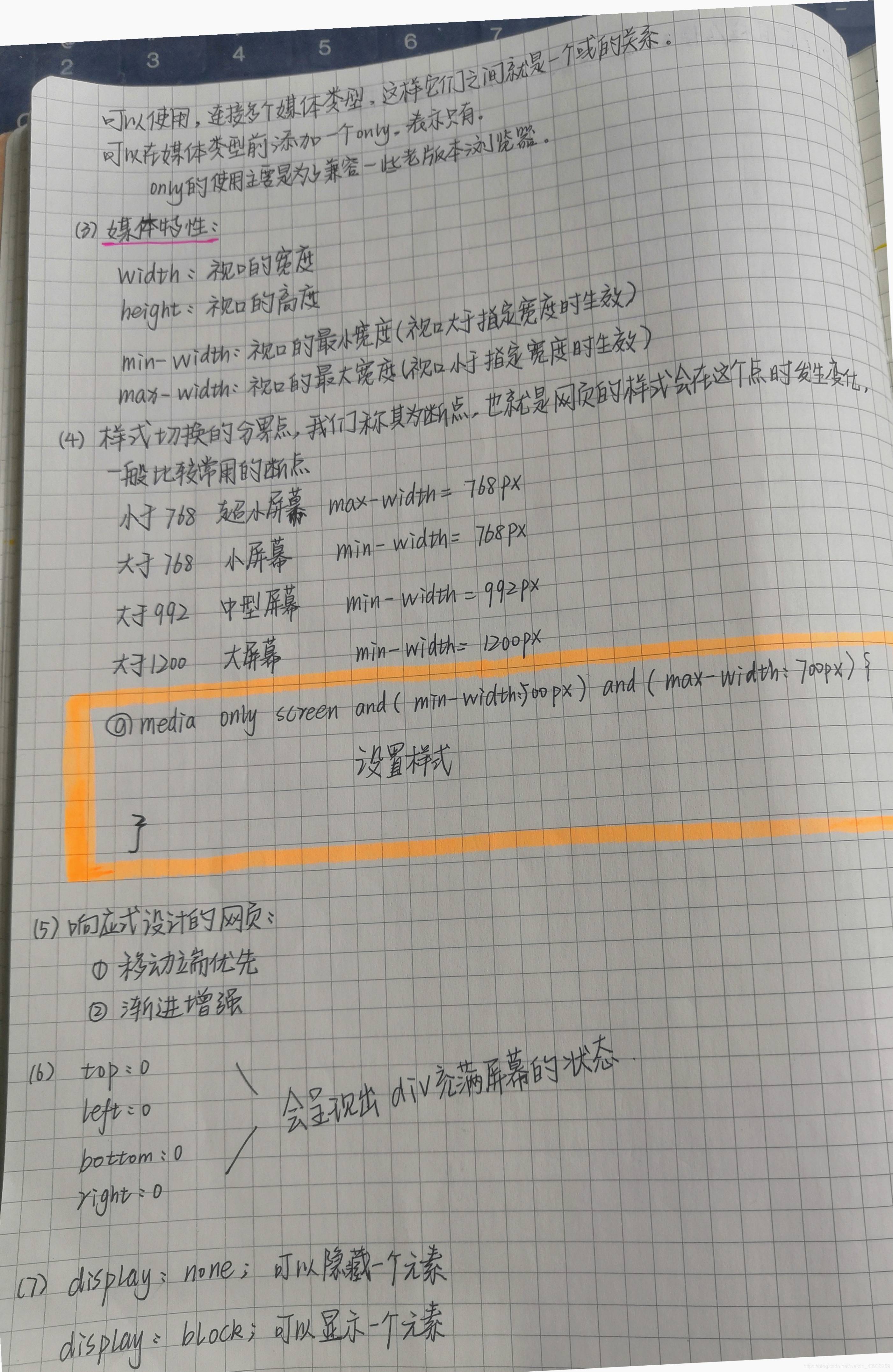
使用 Angular 团队在Github 上有个库叫做angular/flex-layout来进行布局基础需要操作:
(1)npm install --save @angular/[email protected]

(2)在app.modules.ts中引入下列语句:import { FlexLayoutModule } from '@angular/flex-layout';

(3)并imports:[]里:引入FlexLayoutModule
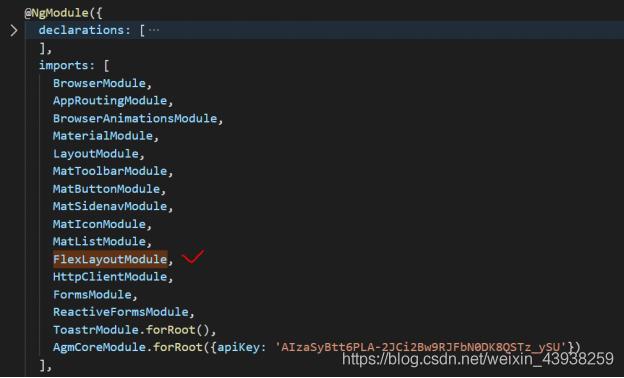
完成以上操作,才能在Angular中使用Angualr material 进行布局。
完成上述操作运行ng serve出现了以下错误:
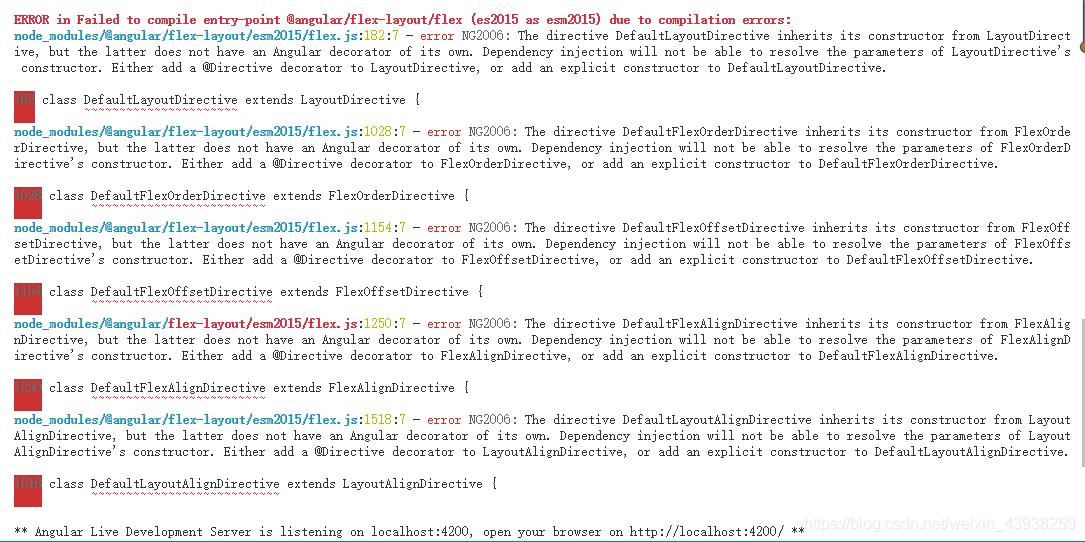
解决方案:
flex的版本和其它dependancy的版本不匹配造成的。参照该网站进行修改https://github.com/angular/flex-layout/issues/1200
注意:flex版本一定要和其它dependancy的版本匹配不然就会出现上述错误。
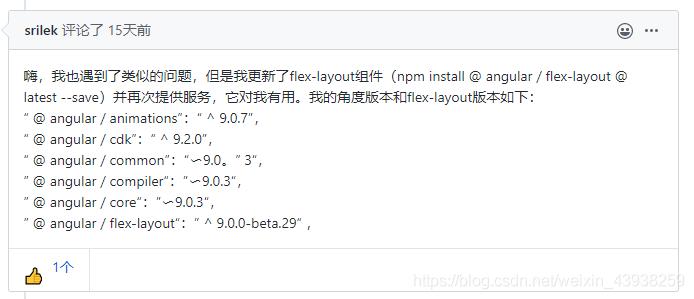
Angular element 的布局(可以用里面的组件)
网站:https://element-angular.faas.ele.me/basic/layout
Angular ng-bootstrap布局(可以用里面的组件)
网站:https://ng-bootstrap.github.io/#/components/carousel/examples#navigation
原生UI(MUI):
- 以iOS 7为基础,补充部分Android特有控件
网站:https://dev.dcloud.net.cn/mui/ui/#scroll
其余响应式布局网站参考
1. jQuery网站:https://jquery.com
2.师兄的网站: https://wcccny.org/home
3.导航条代码参考:https://github.com/cli3d/PlayGround
4.主页响应式布局及开发过程用到的资料:http://iyenn.com/rec/1648173.html
5. 烹饪网站:https://cooking.nytimes.com
6. 迪卡侬网站:https://www.decathlon.com.cn/zh/
目录
Windows10安装Docker Desktop(大妈看了都会)
3.启用Hyper-V以在 Windows 10上创建虚拟机
Windows10安装Docker Desktop(大妈看了都会)
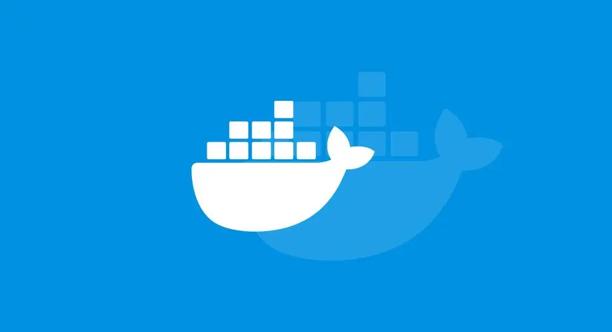
Docker 是一种容器化平台,可用于将应用程序及其所有依赖项打包到一个标准化的单元中,从而实现快速部署、可移植性和可扩展性。以下是一些 Docker 的基础知识:
(1)容器: Docker 使用容器来打包应用程序及其所有依赖项,包括运行时、系统库、环境变量等。容器是一个独立、可执行的软件包,可以在任何支持 Docker 的环境中运行。
(2)镜像: 镜像是容器的基础,它包含了一个应用程序运行所需的所有文件系统内容、运行时、库和环境变量。镜像是只读的,可用于创建容器实例。
(3)Docker 引擎: Docker 引擎是一个客户端-服务器应用程序,用于创建和管理 Docker 容器。它包括一个守护进程(服务器)和一个 CLI(客户端),通过 REST API 与守护进程通信。
(4)Dockerfile: Dockerfile 是一个文本文件,其中包含一系列指令,用于自动化创建 Docker 镜像。通过 Dockerfile,可以定义容器的环境、运行时设置和启动命令等信息。
(5)Docker 镜像仓库: Docker 镜像仓库是用于存储和分享 Docker 镜像的地方。Docker Hub 是 Docker 官方提供的公共镜像仓库,还有一些私有的镜像仓库,如 Docker Trusted Registry(DTR)等。
(6)Docker 容器网络: Docker 容器可以在自己的网络命名空间中运行,每个容器都有自己的 IP 地址,并且可以与其他容器和主机通信。Docker 提供了多种网络模式,如桥接、主机模式、容器模式等,以满足不同场景下的网络需求。
(7)Docker Volume: Docker Volume 是一种用于持久化数据的机制,它可以在容器之间共享数据,并且在容器被删除后数据仍然保留。可以使用 Docker CLI 或 Docker Compose 来管理 Volume。
(8)Docker Compose: Docker Compose 是一个用于定义和运行多个 Docker 容器的工具,通过一个 YAML 文件来配置应用程序的服务、网络和卷等信息,并且可以一键启动、停止和管理整个应用程序。
以上是 Docker 的一些基础知识,希望能帮助你了解 Docker 的基本概念和用法。
1.前言
1.1 为什么要在Windows10上安装Docker
在 Windows 10 上安装 Docker 有几个主要原因:
(1)跨平台开发: Docker 提供了跨平台的容器化解决方案,可以让开发人员在不同的操作系统上开发、测试和部署应用程序。通过在 Windows 10 上安装 Docker,开发人员可以在本地环境中运行 Docker 容器,与 Linux 或 macOS 上的开发人员协作,确保应用程序在不同平台上的一致性。
(2)环境隔离: Docker 容器提供了一种轻量级、隔离的虚拟化解决方案,可以将应用程序及其所有依赖项打包到一个独立的容器中。在 Windows 10 上安装 Docker 可以让开发人员在本地环境中快速创建、启动和销毁容器,从而实现开发和测试过程中的环境隔离。
(3)便捷的开发环境: Docker 可以帮助开发人员快速构建开发环境,包括数据库、缓存、消息队列等常用的服务。通过在 Windows 10 上安装 Docker,开发人员可以使用 Docker Hub 提供的各种官方和社区维护的镜像,快速部署开发环境,提高开发效率。
(4)持续集成和持续部署(CI/CD): Docker 容器可以与持续集成和持续部署工具集成,实现自动化构建、测试和部署应用程序的流程。在 Windows 10 上安装 Docker 可以让开发团队在本地环境中测试 CI/CD 流水线,确保代码变更的质量和稳定性。
(5)微服务架构: Docker 容器适用于构建和部署微服务架构,每个微服务可以打包成一个独立的容器,并且可以独立部署和扩展。在 Windows 10 上安装 Docker 可以让开发人员在本地环境中构建和测试微服务架构,从而加速应用程序的开发和部署。
综上所述,通过在 Windows 10 上安装 Docker,开发人员可以获得一个灵活、便捷、高效的开发和部署环境,从而加速应用程序的开发和交付过程。
1.2 Docker Desktop介绍
Docker Desktop 是 Docker 公司提供的桌面应用程序,用于在 Windows 和 macOS 上运行 Docker 容器。它是 Docker 社区版和 Docker Enterprise Edition(Docker EE)的一部分,为开发人员提供了一个方便的方式来构建、测试和部署容器化应用程序。
Docker Desktop 提供了以下主要功能:
(1)容器化开发环境: Docker Desktop 可以在 Windows 和 macOS 上运行 Docker 引擎,从而使开发人员能够在本地环境中构建和运行容器化的应用程序。开发人员可以使用 Docker Desktop 在本地环境中创建和管理 Docker 容器,而无需依赖远程服务器。
(2)轻量级虚拟化: Docker Desktop 使用轻量级的虚拟化技术(如 Hyper-V 或者 macOS 的 Hypervisor Framework)来在桌面操作系统上运行 Docker 引擎。这种虚拟化技术可以在桌面操作系统上创建一个隔离的环境,使得 Docker 容器能够在其中运行,而不会影响到主机系统的稳定性和性能。
(3)集成开发工具: Docker Desktop 集成了一些常用的开发工具,如 Docker CLI、Docker Compose、Kubernetes 等,使得开发人员可以方便地管理和部署容器化应用程序。此外,Docker Desktop 还提供了一个可视化界面,用于监控和管理本地运行的容器和服务。
(4)与操作系统集成: Docker Desktop 与 Windows 和 macOS 操作系统集成紧密,可以与本地文件系统、网络和其他桌面应用程序进行交互。开发人员可以使用 Docker Desktop 在本地环境中开发和测试应用程序,然后轻松地将其部署到生产环境中。
总的来说,Docker Desktop 提供了一个便捷的方式来在 Windows 和 macOS 上运行 Docker 容器,使开发人员能够更加轻松地构建、测试和部署容器化的应用程序。
2.下载Docker Desktop
官网下载地址:
https://desktop.docker.com/win/stable/amd64/Docker%20Desktop%20Installer.exe
国内镜像下载地址(本人下载这个):
https://smartidedl.blob.core.chinacloudapi.cn/docker/20210926/Docker-win.exe
3.启用Hyper-V以在 Windows 10上创建虚拟机
(1)控制面板检查系统要求: 确保您的计算机符合 Hyper-V 的系统要求。通常情况下,您的计算机需要运行 Windows 10 专业版、企业版或教育版,并且具有启用了虚拟化技术的处理器。
(2)控制面板:点击 程序 按钮
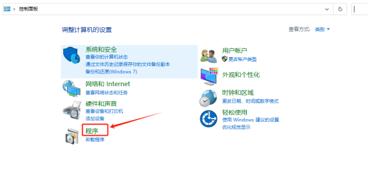
(3)控制面板>程序:启用或关闭Windows功能
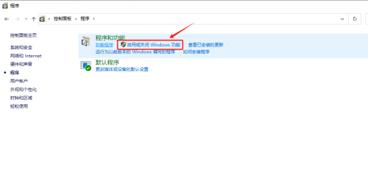
(4)控制面板>程序>启用或关闭Windows功能:Hyper-V
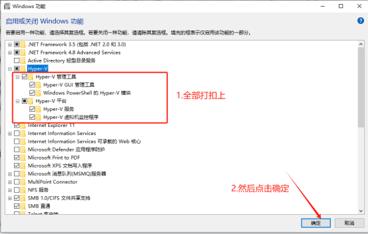
(5)关机重启电脑
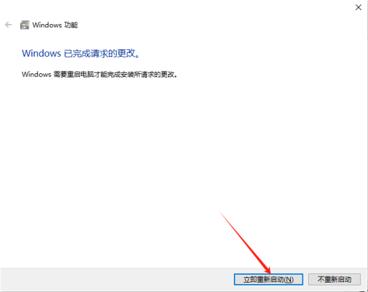
4.安装Docker Desktop
打开刚在下载的安装,点击运行安装,如下图所示:
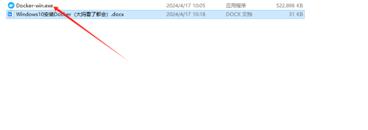
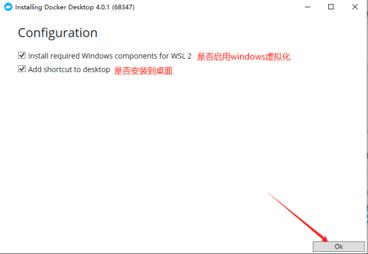
5.运行Docker Desktop
分别按照以下图去操作:
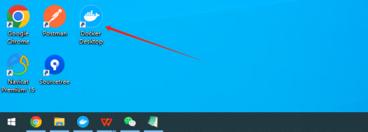
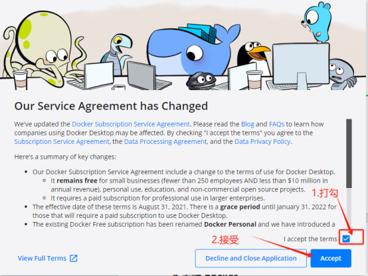
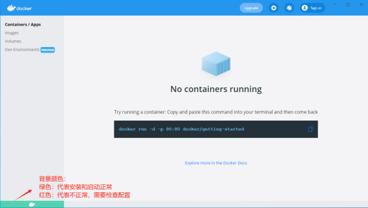
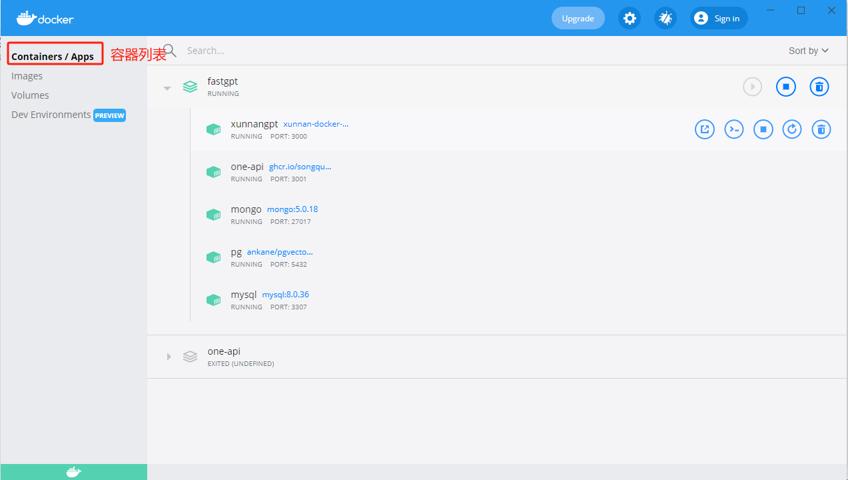
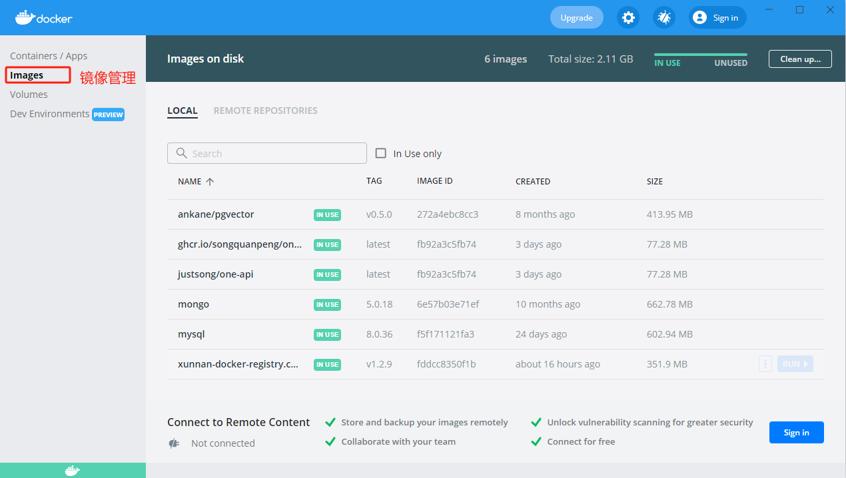
6.Docker Desktop常见问题
6.1点击运行提示WSL2安装不完整
问题描述:WSL 2 installation is incomplete. The WSL 2 Linux kernel is now installed using a separate MSl updatepackage. Please click the link and follow the instructions to install thekernel update: https://aka.ms/wsl2kernel. Press Restart after installing the Linux kernel.
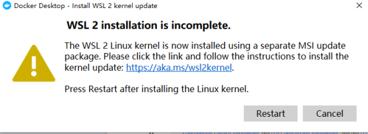
问题分析:这个错误消息表明您尝试在 Windows Subsystem for Linux 2 (WSL 2) 中使用 Hyper-V 功能时,WSL 2 的安装不完整。
解决方案:
class="table-box">| 您收到的消息表明 Windows Subsystem for Linux (WSL) 2 的安装未完成。WSL 2 的 Linux 内核现在通过一个单独的 MSI 更新包安装。请点击提供的链接并按照指示安装内核更新:https://aka.ms/wsl2kernel。 在安装 Linux 内核更新后,请点击“重启”按钮。 以下是完成 WSL 2 安装的步骤: 1. **下载 WSL 2 Linux 内核更新**: 访问消息中提供的链接:https://aka.ms/wsl2kernel 这个链接将指导您下载并安装 WSL 2 的 Linux 内核更新。 2. **运行安装程序**: 下载完成后,运行安装程序。它会引导您完成安装过程。 3. **重启您的 PC**: 安装完成后,您需要重启您的 PC。这将确保更改生效,并且 WSL 2 完全可用。 4. **在 Windows 设置中启用 WSL 2**: 您的 PC 重启后,您需要在 Windows 设置中启用 WSL 2。转到“设置” > “更新和安全” > “Windows 子系统 for Linux”并切换到“启用(推荐)”的开关。 5. **安装 Linux 发行版**: 一旦 WSL 2 被启用,您可以从 Microsoft 商店安装您选择的 Linux 发行版。 如果您在启用 WSL 2 之前已经安装了 Linux 发行版,您需要先卸载,然后重新安装,以确保它与更新的 WSL 2 内核一起正常工作。 完成这些步骤后,您的 WSL 2 安装应该就完成了,您应该可以直接从 Windows 使用 Linux 应用程序。 |

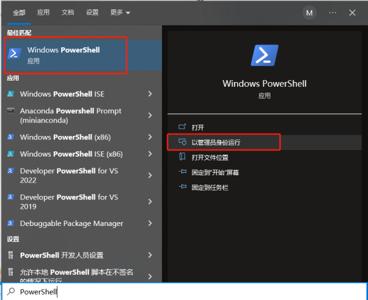

评论记录:
回复评论: